在自媒体蓬勃发展的今天,越来越多的小伙伴开始学习如何制作视频,在日常生活中也会积累大量的视频素材。在选择视频的处理软件时,我们可以选择拥有丰富功能,能够帮助我们解决多种剪辑需求且支持免费使用的Quick Cut软件。有的小伙伴想要制作出时光回溯的效果,这个时候我们只需要将素材视频上传到Quick Cut中,然后点击视频倒放选项,就可以将视频文件进行倒放操作了,十分的方便。有的小伙伴可能不清楚具体的操作方法,接下来小编就来和大家分享一下Quick Cut倒放视频的方法。
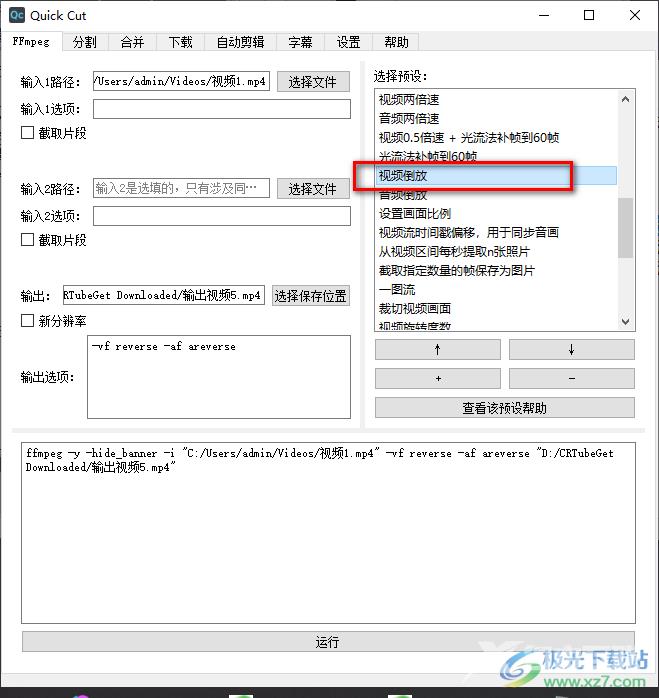
方法步骤
1、第一步,我们先在电脑中打开Quick Cut软件,然后在软件页面中,我们先点击“ffmpeg”选项
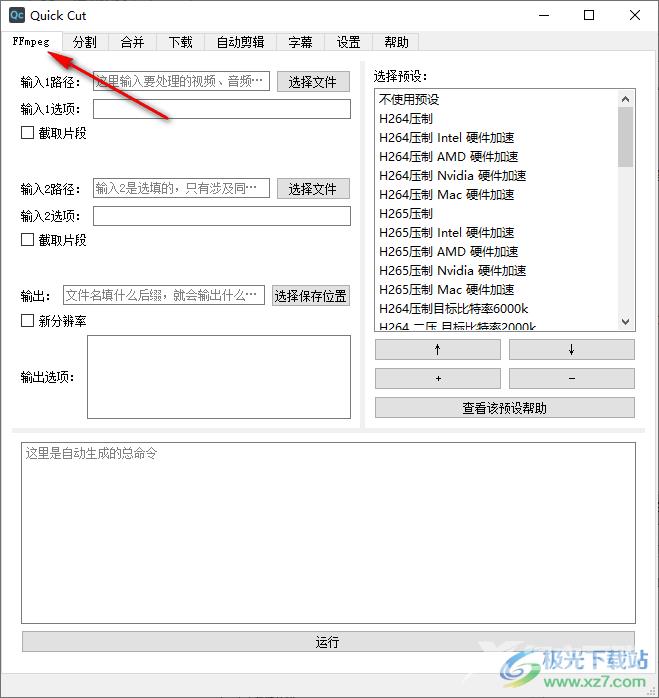
2、第二步,在“ffmpeg”页面中,我们在输入1路径处点击“选择文件”选项
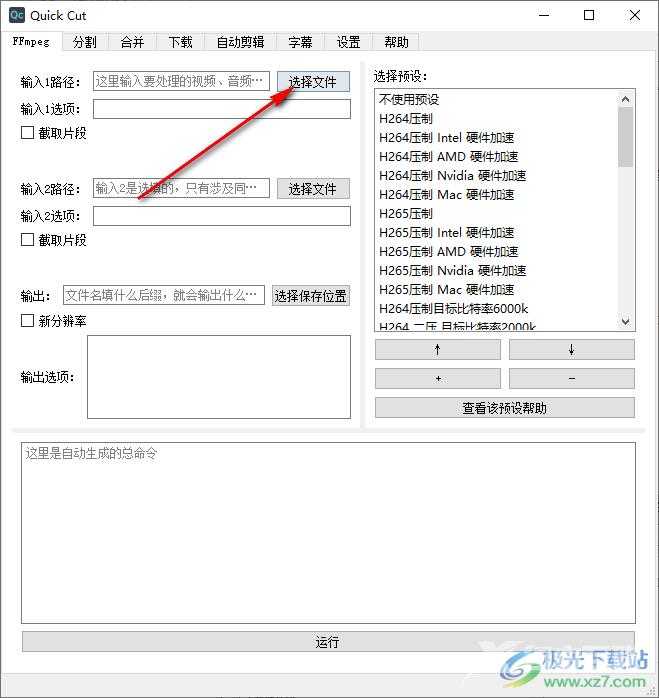
3、第三步,点击“选择文件”选项之后,我们进入文件夹页面,在该页面中我们选择一个需要倒放的视频,然后点击“打开”选项
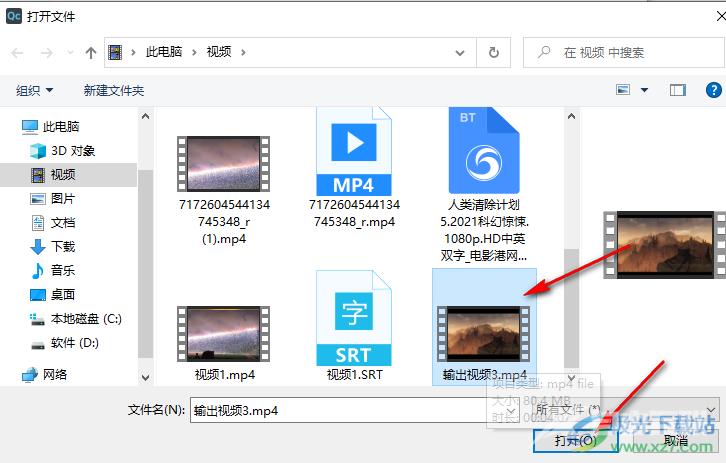
4、第四步,打开了文件之后,我们先在右侧页面中的选择预设的框内鼠标下划找到“倒放视频”选项,点击选择该选项
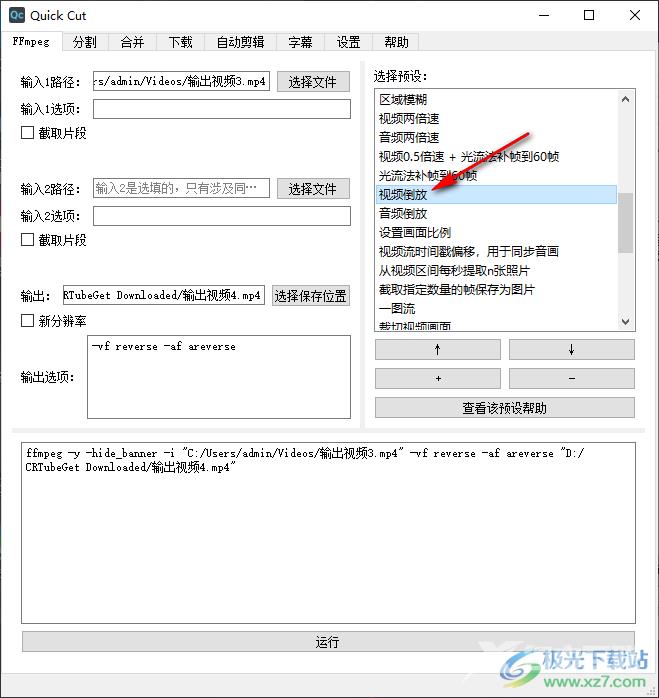
5、第五步,选择好倒放视频选项之后,我们点击“选择保存位置”选项,然后在文件夹中选择好保存位置并点击“保存”选项,最后点击“运行”选项即可
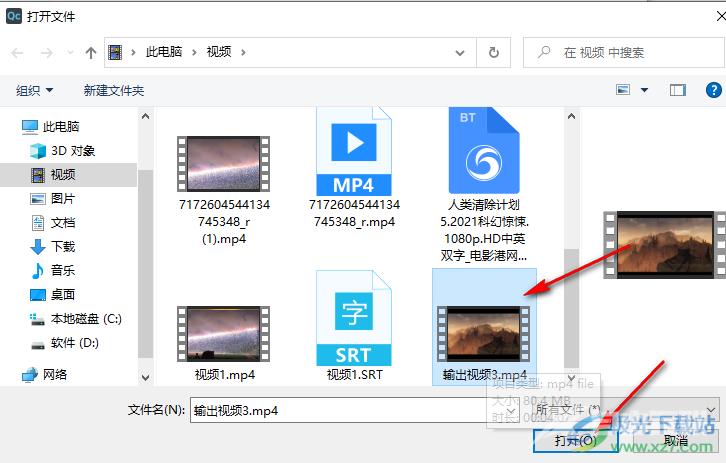
6、第六步,等待命令运行输出窗口中显示“命令执行完毕”时,我们打开设置的文件保存目录,就可以在文件夹中看到设置好倒放的视频文件了
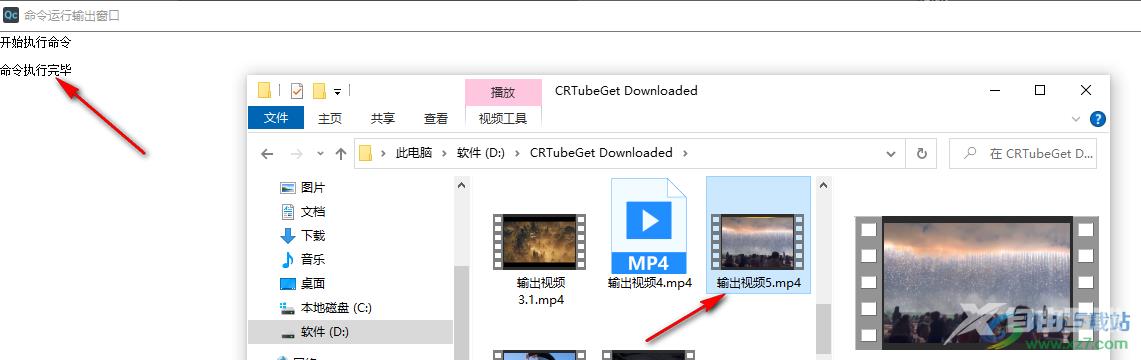
以上就是小编整理总结出的关于Quick Cut倒放视频的方法,我们打开Quick Cut软件,上传视频文件,再在选择预设的框内选择视频倒放选项,最后设置好文件保存位置并点击运行选项即可,感兴趣的小伙伴快去试试吧。

Quick Cut视频处理
大小:122 MB版本:v1.8.0 官方最新版环境:WinXP, Win7, Win8, Win10, WinAll
- 进入下载
